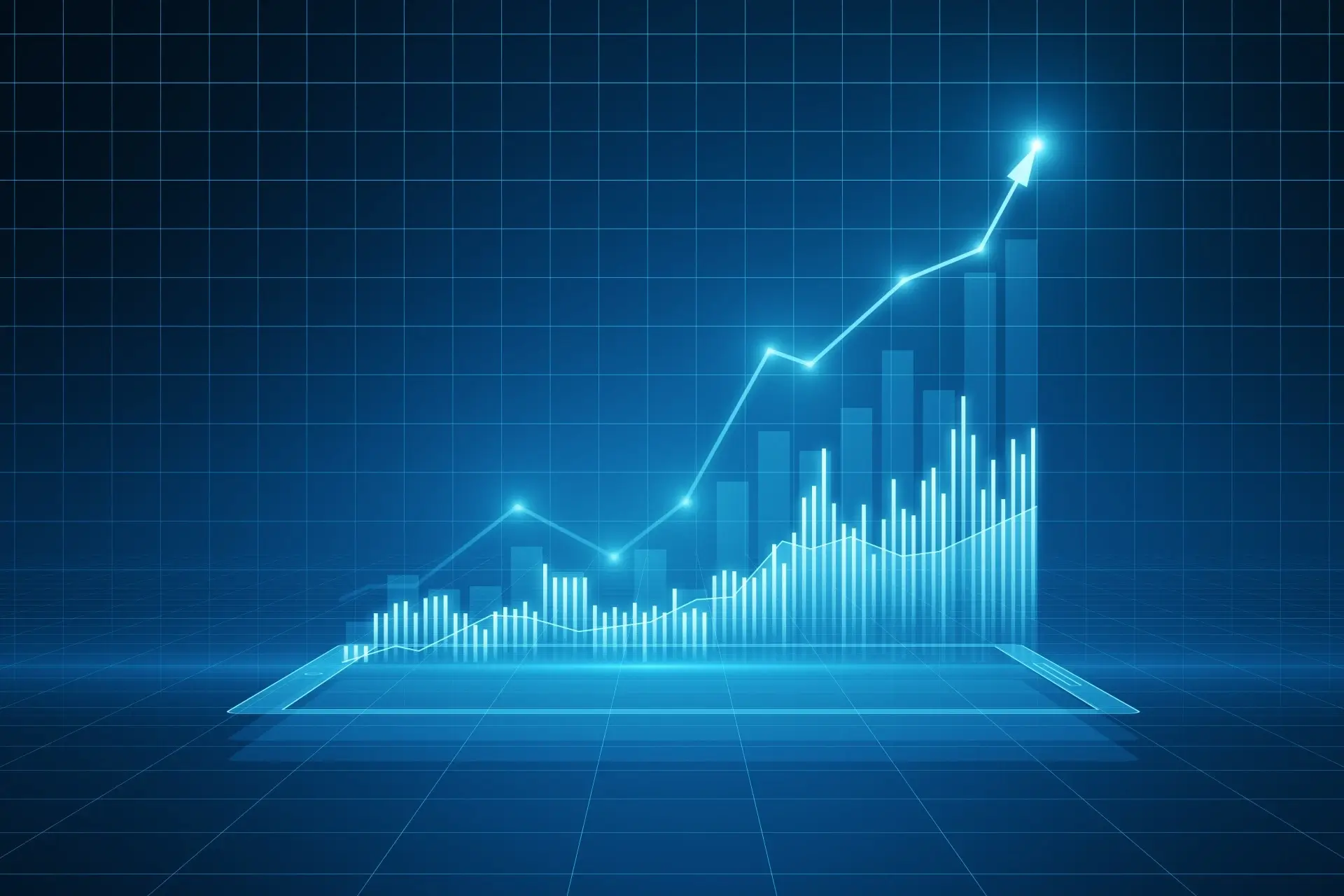発注管理は、企業の在庫管理や納品管理において非常に重要な業務の一つです。正確な発注情報を把握することで、在庫の適正管理や納品のトラッキングがスムーズに行えます。今回は、Googleスプレッドシートを使って発注管理を簡単に行う方法を紹介します。スプレッドシートを使えば、誰でも簡単にデータを整理し、必要な情報をすぐに取り出すことができます。
発注管理とは?
発注管理の基本的な説明
発注管理とは、商品やサービスの発注情報を一元管理するためのシステムです。これにより、発注状況をリアルタイムで確認でき、納品の管理が効率的に行えます。
企業における役割とメリット
発注管理を適切に行うことで、以下のようなメリットがあります。
- 在庫管理の効率化:商品の発注状況を正確に把握することで、在庫の適正管理が可能になります。
- 納品管理の効率化:発注情報を一元管理することで、納品のトラッキングが容易になります。
- データの可視化:発注情報をスプレッドシートで管理することで、データの可視化が容易になり、業務の効率化が図れます。
スプレッドシートを使った発注管理の基本設計
必要な情報の整理
発注管理を行うためには、以下のような情報を整理しておく必要があります。
- 商品名
- 商品コード
- 発注数
- 発注日
- 納品予定日
- 仕入れ先
基本的な項目の設定
次に、これらの情報をスプレッドシートに設定していきます。スプレッドシートの列ごとに項目を設定し、行ごとに発注情報を入力します。例えば、以下のように設定します。
| 商品名 | 商品コード | 発注数 | 発注日 | 納品予定日 | 仕入れ先 |
|---|---|---|---|---|---|
| 商品A | A001 | 100 | 2023/07/01 | 2023/07/10 | 仕入れ先1 |
| 商品B | B002 | 200 | 2023/07/02 | 2023/07/11 | 仕入れ先2 |
スプレッドシートで発注管理を作成する手順
スプレッドシートの準備
まずは、Googleスプレッドシートを開き、新しいスプレッドシートを作成します。その後、各項目の列を設定します。例えば、A列に「商品名」、B列に「商品コード」、C列に「発注数」といったように設定します。
各項目の設定方法
商品名、商品コード、発注数、発注日、納品予定日、仕入れ先
各列に必要な情報を入力します。例えば、A列には商品の名前を入力し、B列には商品コードを入力します。C列には発注数、D列には発注日、E列には納品予定日、F列には仕入れ先を入力します。
データの入力と管理
データの効率的な入力方法
データを効率的に入力するためには、次のような方法があります。
- コピー&ペースト:一度に多くのデータを入力する場合は、他のシートやドキュメントからデータをコピーしてスプレッドシートに貼り付けると便利です。
- ドラッグ&ドロップ:連続するデータを入力する場合は、セルの右下にある小さな四角をドラッグして連続データを自動入力することができます。
データの更新と管理のコツ
発注情報は、定期的に更新することが重要です。新しい発注があった場合や納品予定日に変更があった場合は、すぐにデータベースを更新しましょう。また、発注状況や納品状況の確認を定期的に行い、データを最新の状態に保つことが重要です。
発注管理の活用方法
発注状況の確認
スプレッドシートを使えば、商品の発注状況を簡単に確認できます。例えば、フィルター機能を使って、特定の期間に発注された商品だけを表示することができます。
納品のトラッキング
スプレッドシートを使えば、納品のトラッキングも簡単に行えます。例えば、条件付き書式を使って、納品予定日が近い商品を強調表示することで、納品の管理がしやすくなります。
レポートの作成
スプレッドシートを使って、簡単にレポートを作成できます。例えば、グラフを作成して発注状況や納品状況を視覚的に表示することができます。
スプレッドシートの便利な機能の活用
フィルター機能
フィルター機能を使えば、特定の条件に合致するデータだけを表示することができます。例えば、発注日が特定の期間内にある商品だけを表示したり、特定の仕入れ先の商品だけを表示することができます。
条件付き書式設定
条件付き書式設定を使えば、特定の条件に合致するセルの書式を自動的に変更することができます。例えば、納品予定日が近い商品を強調表示することで、納品の管理がしやすくなります。
データの保護
データの保護機能を使えば、特定のセルやシートに対して編集権限を設定することができます。これにより、重要なデータが誤って変更されるのを防ぐことができます。
発注管理のセキュリティ対策
データの保護とアクセス制限
発注情報には、企業の重要な情報が含まれているため、適切なセキュリティ対策が必要です。スプレッドシートのデータ保護機能を使って、特定のユーザーにのみアクセスを許可し、編集権限を制限することが重要です。
バックアップの方法
定期的にスプレッドシートのバックアップを取ることで、データが消失するリスクを減らすことができます。Googleスプレッドシートでは、自動保存機能があるため、定期的にバックアップを取ることをお勧めします。
実践的なサンプル
サンプル1: 基本的な発注情報の管理
| 商品名 | 商品コード | 発注数 | 発注日 | 納品予定日 | 仕入れ先 |
|---|---|---|---|---|---|
| 商品A | A001 | 100 | 2023/07/01 | 2023/07/10 | 仕入れ先1 |
| 商品B | B002 | 200 | 2023/07/02 | 2023/07/11 | 仕入れ先2 |
説明:
- 商品名: 商品の名前を入力します。
- 商品コード: 商品の識別コードを入力します。
- 発注数: 発注した数量を入力します。
- 発注日: 発注した日付を入力します。
- 納品予定日: 商品の納品予定日を入力します。
- 仕入れ先: 商品の仕入れ先を入力します。
サンプル2: 発注状況の確認
商品の発注状況を管理するシートを作成します。
| 商品名 | 発注数 | 納品済み数 | 納品状況 |
|---|---|---|---|
| 商品A | 100 | 50 | 部分納品 |
| 商品B | 200 | 200 | 完全納品 |
説明:
- 商品名: 商品の名前を入力します。
- 発注数: 発注した数量を入力します。
- 納品済み数: すでに納品された数量を入力します。
- 納品状況: 納品状況を入力します。例えば、「部分納品」や「完全納品」です。
サンプル3: 納品のトラッキング
商品の納品状況をトラッキングするシートを作成します。
| 商品名 | 発注日 | 納品予定日 | 納品日 | 納品遅延 |
|---|---|---|---|---|
| 商品A | 2023/07/01 | 2023/07/10 | 2023/07/11 | 1日 |
| 商品B | 2023/07/02 | 2023/07/11 | 2023/07/11 | 0日 |
説明:
- 商品名: 商品の名前を入力します。
- 発注日: 発注した日付を入力します。
- 納品予定日: 商品の納品予定日を入力します。
- 納品日: 実際に納品された日付を入力します。
- 納品遅延: 納品予定日と納品日の差を計算して入力します。計算式は
=F2-E2です。
サンプル4: 条件付き書式設定を使ったデータの可視化
条件付き書式設定を使って、納品予定日が近い商品を強調表示する設定をします。
| 商品名 | 商品コード | 発注数 | 発注日 | 納品予定日 | 仕入れ先 |
|---|---|---|---|---|---|
| 商品A | A001 | 100 | 2023/07/01 | 2023/07/05 | 仕入れ先1 |
| 商品B | B002 | 200 | 2023/07/02 | 2023/07/11 | 仕入れ先2 |
| 商品C | C003 | 150 | 2023/07/03 | 2023/07/07 | 仕入れ先3 |
説明:
- 条件付き書式: 納品予定日が3日以内の場合にセルの背景色を黄色に変更する条件付き書式を設定します。これにより、納品予定日が近い商品が視覚的にわかりやすくなります。
まとめと今後の展望
記事のまとめ
今回は、Googleスプレッドシートを使って発注管理を行う方法について詳しく解説しました。発注管理は、在庫の適正管理や納品のトラッキングにおいて非常に重要です。スプレッドシートを使えば、誰でも簡単にデータを管理し、必要な情報をすぐに取り出すことができます。
発注管理のさらなる活用方法
発注管理を活用することで、発注状況や納品状況の確認が容易になります。また、スプレッドシートの便利な機能を活用することで、データの管理や分析がさらに効率化されます。今後も、スプレッドシートを活用して、より効果的な発注管理を実現していきましょう。